电脑双系统怎么删除一个 电脑双系统删除另一个系统的方法
更新时间:2022-03-13 11:32:04作者:huige
很多人为了体验多个系统,就会在电脑中安装双系统来使用,使用一段时间之后,可能想要删除其中一个系统,但是很多人不知道要如何操作,那么电脑双系统怎么删除一个呢?针对这个问题,本文就给大家分享一下电脑双系统删除另一个系统的方法吧。
具体步骤如下:
1、进入win10系统中,我们在键盘上同时按下“Win+R”快捷键调出运行。在运行输入框中输入“msconfig”命令,并点击确定。
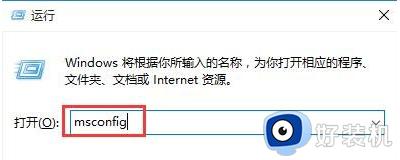
2、在系统配置窗口中,切换到引导选项卡中。我们选择windows 7选项,点击删除按钮。
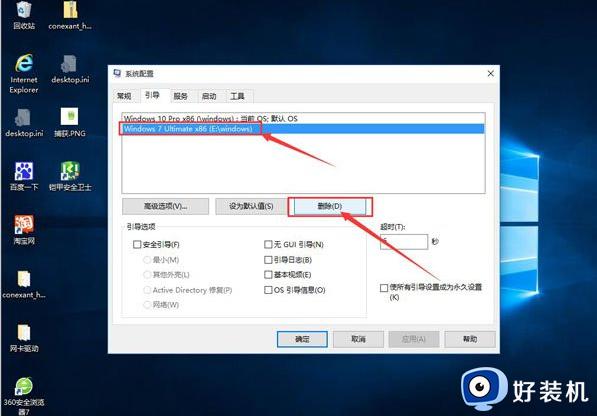
3、弹出提示框口,我们点击退出而不重新启动(X)按钮。
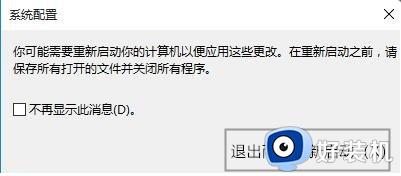
4、接着打开此电脑,右键单击安装win7所在的磁盘,点击格式化。
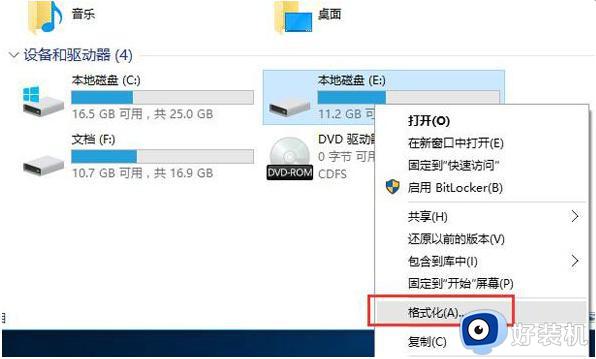
5、在弹出的窗口中会显示该磁盘的相关信息,确认后点击开始按钮即可。
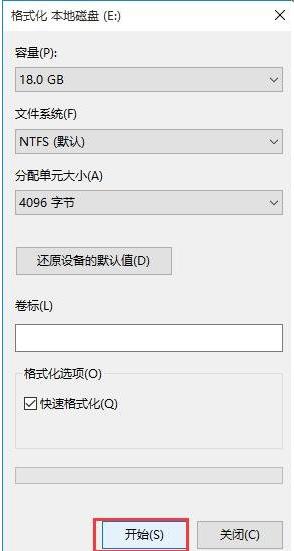
6、再弹出一个提示框,点击确定按钮进行格式化。
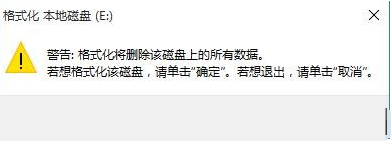
7、最后格式化完毕,点击确定按钮即可。
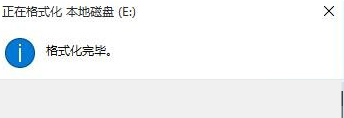
以上给大家讲解的就是电脑双系统怎么删除一个的详细内容,按照上面的方法就可以成功删除了,有相同需要的小伙伴们可以试试吧。
电脑双系统怎么删除一个 电脑双系统删除另一个系统的方法相关教程
- 双系统怎么删除一个 双系统电脑怎么删除其中一个
- 电脑双系统怎么删除一个 电脑两个系统如何删除一个
- 苹果双系统怎么删除win系统 苹果双系统怎么恢复成单系统
- mac怎么删除win系统 mac快速删除win系统的方法
- 苹果笔记本删除win系统的方法 如何删掉苹果笔记本的window系统
- 删除文件夹为什么显示在另一程序打开 删除文件夹显示在另一程序打开的解决方法
- 删除文件时显示在另一个程序中打开怎么办
- windows恢复分区可以删除吗 win恢复分区怎么删
- 电脑如何删除系统日志文件 电脑日志在那个文件夹里怎么删除
- 文件删除不了显示已经在另一个文件打开怎么回事 删除文件时显示在另一个文件中打开如何处理
- 电脑无法播放mp4视频怎么办 电脑播放不了mp4格式视频如何解决
- 电脑文件如何彻底删除干净 电脑怎样彻底删除文件
- 电脑文件如何传到手机上面 怎么将电脑上的文件传到手机
- 电脑嗡嗡响声音很大怎么办 音箱电流声怎么消除嗡嗡声
- 电脑我的世界怎么下载?我的世界电脑版下载教程
- 电脑无法打开网页但是网络能用怎么回事 电脑有网但是打不开网页如何解决
热门推荐
电脑常见问题推荐
- 1 b660支持多少内存频率 b660主板支持内存频率多少
- 2 alt+tab不能直接切换怎么办 Alt+Tab不能正常切换窗口如何解决
- 3 vep格式用什么播放器 vep格式视频文件用什么软件打开
- 4 cad2022安装激活教程 cad2022如何安装并激活
- 5 电脑蓝屏无法正常启动怎么恢复?电脑蓝屏不能正常启动如何解决
- 6 nvidia geforce exerience出错怎么办 英伟达geforce experience错误代码如何解决
- 7 电脑为什么会自动安装一些垃圾软件 如何防止电脑自动安装流氓软件
- 8 creo3.0安装教程 creo3.0如何安装
- 9 cad左键选择不是矩形怎么办 CAD选择框不是矩形的解决方法
- 10 spooler服务自动关闭怎么办 Print Spooler服务总是自动停止如何处理
